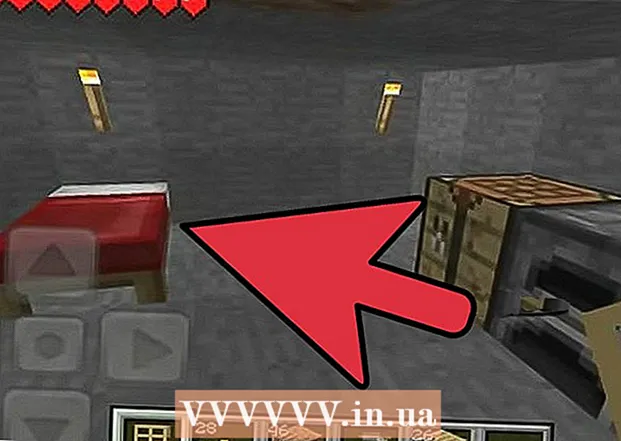Autor:
Frank Hunt
Data E Krijimit:
14 Marsh 2021
Datën E Azhurnimit:
27 Qershor 2024
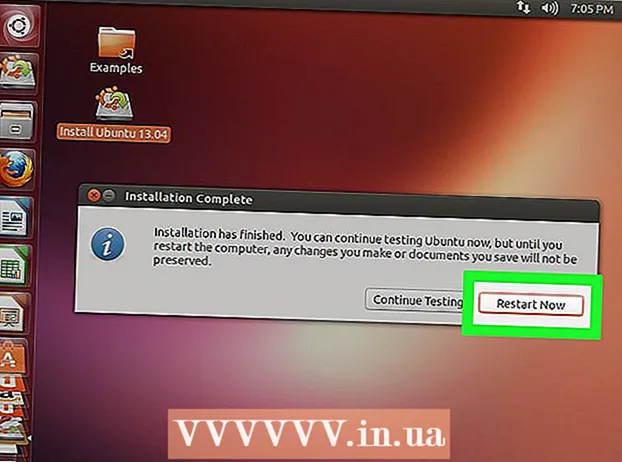
Përmbajtje
- Të shkelësh
- Pjesa 1 nga 4: Krijimi i një disku bootable
- Pjesa 2 nga 4: Krijimi i një ndarjeje në disk
- Pjesa 3 nga 4: Përgatitja e kompjuterit tuaj
- Pjesa 4 nga 4: Instalimi i një sistemi të dytë operativ
- Këshilla
- Paralajmërime
- Nevojat
Mund të jetë e dobishme të instaloni dy sisteme operative në PC tuaj. Ju mund të dëshironi të ekzekutoni Windows 10 dhe Linux krah për krah, ose Windows 10 dhe një version më të vjetër të Windows. Kjo mund të jetë e dobishme nëse dëshironi të përdorni softuerin më të fundit të Windows dhe një sistem tjetër operativ me veçoritë që mund të preferoni. Kjo wikiHow ju mëson se si të instaloni dy sisteme operative në një kompjuter.
Të shkelësh
Pjesa 1 nga 4: Krijimi i një disku bootable
 Instaloni Windows. Nëse nuk e keni bërë tashmë, do të duhet të instaloni Windows para se të instaloni sisteme të tjera operative. Sisteme të tjera operative, të tilla si Linux, janë krijuar për të punuar së bashku me Windows. Nëse nuk keni të instaluar një sistem operativ në PC tuaj, sigurohuni që së pari të instaloni Windows.
Instaloni Windows. Nëse nuk e keni bërë tashmë, do të duhet të instaloni Windows para se të instaloni sisteme të tjera operative. Sisteme të tjera operative, të tilla si Linux, janë krijuar për të punuar së bashku me Windows. Nëse nuk keni të instaluar një sistem operativ në PC tuaj, sigurohuni që së pari të instaloni Windows. - Përjashtimi është nëse po përpiqeni të boot dyfishtë Windows në një Mac së bashku me macOS. Mac-et janë ndërtuar pak më ndryshe nga shumica e PC-ve standarde dhe zakonisht vijnë me paraprakisht instaluar macOS.
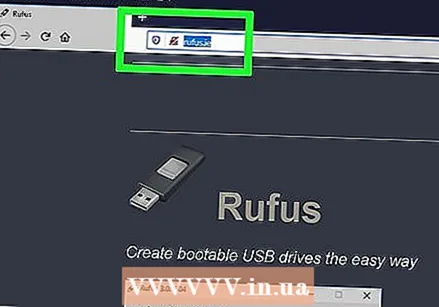 Shko te https://rufus.ie/ në një shfletues uebi. Kjo është faqja në internet për të shkarkuar Rufus, një mjet për krijimin e një disku instalimi USB që mund ta përdorni për të instaluar një sistem operativ në kompjuterin tuaj.
Shko te https://rufus.ie/ në një shfletues uebi. Kjo është faqja në internet për të shkarkuar Rufus, një mjet për krijimin e një disku instalimi USB që mund ta përdorni për të instaluar një sistem operativ në kompjuterin tuaj. - Ju gjithashtu mund të përdorni një CD ose DVD zyrtar të instalimit.
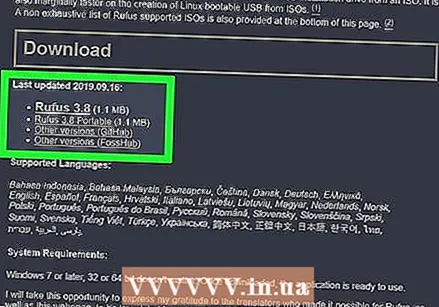 Shkarkoni dhe instaloni Rufus. Përdorni hapat e mëposhtëm për të shkarkuar dhe instaluar Rufus nga faqja e shkarkimit.
Shkarkoni dhe instaloni Rufus. Përdorni hapat e mëposhtëm për të shkarkuar dhe instaluar Rufus nga faqja e shkarkimit. - Shkoni poshtë dhe klikoni Rufus 3.8.
- Drejtoni "Rufus-3.8.exe" nga shfletuesi juaj i internetit ose dosja Shkarkime.
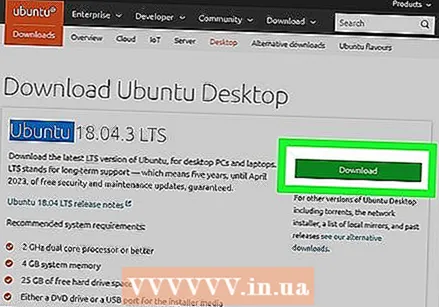 Shkarkoni një skedar të imazhit të diskut (ISO) për sistemin operativ që dëshironi të instaloni. Një skedar i imazhit të diskut është i dhënë që shkon në një disk instalimi, DVD ose USB. Shkoni në faqen e internetit të sistemit operativ që dëshironi të shkarkoni për të shkarkuar skedarin ISO nga ajo faqe në internet. Lidhjet e mëposhtme përmbajnë imazhe ISO të sistemit operativ që mund të shkarkoni:
Shkarkoni një skedar të imazhit të diskut (ISO) për sistemin operativ që dëshironi të instaloni. Një skedar i imazhit të diskut është i dhënë që shkon në një disk instalimi, DVD ose USB. Shkoni në faqen e internetit të sistemit operativ që dëshironi të shkarkoni për të shkarkuar skedarin ISO nga ajo faqe në internet. Lidhjet e mëposhtme përmbajnë imazhe ISO të sistemit operativ që mund të shkarkoni: - Windows 10
- Windows 8
- Windows 7
- Ubuntu
- Linux Mint
- Debian
- Instalimi i macOS në një kompjuter jo-Apple është më i komplikuar sesa instalimi i sistemeve të tjera operative, por është e mundur.
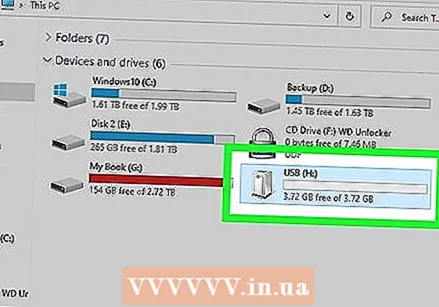 Vendosni një shkop bosh USB. Sigurohuni që USB-ja të ketë hapësirë të mjaftueshme për sistemin operativ që dëshironi të instaloni. Sigurohuni gjithashtu që USB-ja që po përdorni nuk ka të dhëna të rëndësishme që nuk dëshironi t'i humbni. Vendosni USB-në në një portë të hapur USB në kompjuterin tuaj.
Vendosni një shkop bosh USB. Sigurohuni që USB-ja të ketë hapësirë të mjaftueshme për sistemin operativ që dëshironi të instaloni. Sigurohuni gjithashtu që USB-ja që po përdorni nuk ka të dhëna të rëndësishme që nuk dëshironi t'i humbni. Vendosni USB-në në një portë të hapur USB në kompjuterin tuaj.  Hapni Rufusin. Ka një ikonë që i ngjan një shkopi USB. Klikoni në ikonën Rufus në menunë Start Windows për të hapur Rufus.
Hapni Rufusin. Ka një ikonë që i ngjan një shkopi USB. Klikoni në ikonën Rufus në menunë Start Windows për të hapur Rufus. 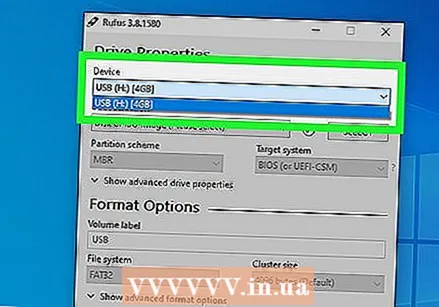 Zgjidhni USB-në tuaj. Përdorni menunë në rënie te "Pajisjet" për të zgjedhur USB-në tuaj.
Zgjidhni USB-në tuaj. Përdorni menunë në rënie te "Pajisjet" për të zgjedhur USB-në tuaj. 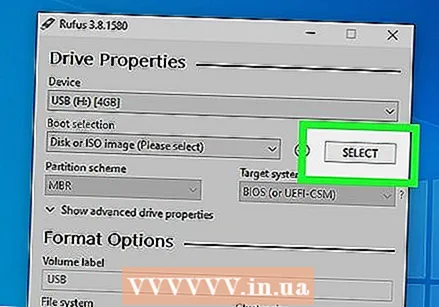 klikoni mbi Përzgjedhja. Shtë butoni në të djathtë të "Boot Selection" në Rufus. Kjo do të hapë një shfletues skedari që mund ta përdorni për të zgjedhur skedarin ISO për sistemin operativ që dëshironi të instaloni.
klikoni mbi Përzgjedhja. Shtë butoni në të djathtë të "Boot Selection" në Rufus. Kjo do të hapë një shfletues skedari që mund ta përdorni për të zgjedhur skedarin ISO për sistemin operativ që dëshironi të instaloni. 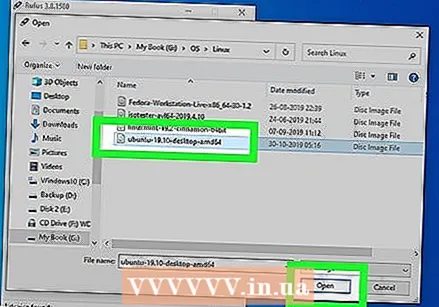 Zgjidhni skedarin ISO të sistemit operativ dhe klikoni E hapur. Kjo do të ngarkojë skedarin ISO në Rufus.
Zgjidhni skedarin ISO të sistemit operativ dhe klikoni E hapur. Kjo do të ngarkojë skedarin ISO në Rufus.  klikoni mbi Fillo. Shtë në fund të ekranit të Rufus në të djathtë. Kjo fillon procesin e vendosjes së skedarit ISO në USB. Kjo mund të zgjasë pak.
klikoni mbi Fillo. Shtë në fund të ekranit të Rufus në të djathtë. Kjo fillon procesin e vendosjes së skedarit ISO në USB. Kjo mund të zgjasë pak.
Pjesa 2 nga 4: Krijimi i një ndarjeje në disk
 Bëni një kopje rezervë të të gjithë skedarëve të rëndësishëm të të dhënave. Zakonisht mund të ndani një disk disk dhe të instaloni një sistem të ri operativ pa humbur të dhëna të rëndësishme. Sidoqoftë, është një ide e mirë të bëni kopje rezervë të të gjitha të dhënave të rëndësishme në diskun tuaj përpara se të filloni të ndani dhe instaloni një sistem të ri operativ, në rast se diçka nuk shkon mirë.
Bëni një kopje rezervë të të gjithë skedarëve të rëndësishëm të të dhënave. Zakonisht mund të ndani një disk disk dhe të instaloni një sistem të ri operativ pa humbur të dhëna të rëndësishme. Sidoqoftë, është një ide e mirë të bëni kopje rezervë të të gjitha të dhënave të rëndësishme në diskun tuaj përpara se të filloni të ndani dhe instaloni një sistem të ri operativ, në rast se diçka nuk shkon mirë.  Klikoni me të djathtën në menunë Start të Windows
Klikoni me të djathtën në menunë Start të Windows 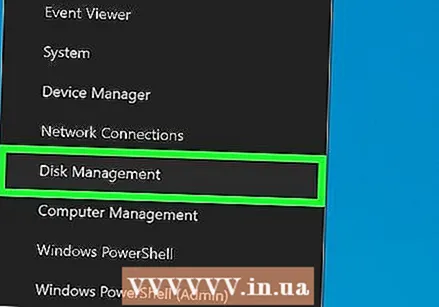 klikoni mbi Menaxhimi i diskut. Inshtë në menunë që shfaqet kur klikoni me të djathtën në menunë Start të Windows. Kjo do të hapë dritaren e Menaxhimit të Diskut.
klikoni mbi Menaxhimi i diskut. Inshtë në menunë që shfaqet kur klikoni me të djathtën në menunë Start të Windows. Kjo do të hapë dritaren e Menaxhimit të Diskut. 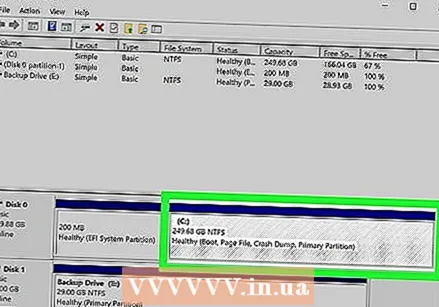 Kliko me të djathtën në diskun e instalimit të Windows. Kjo është disku ku është instaluar Windows. Zakonisht kjo është njësia "C:".
Kliko me të djathtën në diskun e instalimit të Windows. Kjo është disku ku është instaluar Windows. Zakonisht kjo është njësia "C:".  klikoni mbi Ul vëllimin .... Inshtë në menunë që shfaqet kur klikoni me të djathtën në një disk në Menaxhimin e Diskut.
klikoni mbi Ul vëllimin .... Inshtë në menunë që shfaqet kur klikoni me të djathtën në një disk në Menaxhimin e Diskut.  Vendosni sasinë e hapësirës që dëshironi të alokoni për instalimin e sistemit të ri operativ. Vendosni numrin e megabajt (MB) që dëshironi të ndani nga disku në fushën pranë "Vendosni numrin e MB për të zvogëluar ndarjen:". Sigurohuni që të fusni hapësirën minimale të kërkuar për të instaluar sistemin e ri operativ.
Vendosni sasinë e hapësirës që dëshironi të alokoni për instalimin e sistemit të ri operativ. Vendosni numrin e megabajt (MB) që dëshironi të ndani nga disku në fushën pranë "Vendosni numrin e MB për të zvogëluar ndarjen:". Sigurohuni që të fusni hapësirën minimale të kërkuar për të instaluar sistemin e ri operativ. - Për të kthyer GB në MB, shumëzoni vlerën me 1000. Për shembull, 40 GB është e barabartë me 40,000 MB.
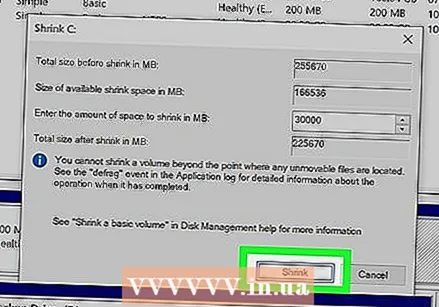 klikoni mbi Tkurret. Kjo krijon një ndarje të re të hapësirës së pashpërndarë në hard diskun tuaj.
klikoni mbi Tkurret. Kjo krijon një ndarje të re të hapësirës së pashpërndarë në hard diskun tuaj.
Pjesa 3 nga 4: Përgatitja e kompjuterit tuaj
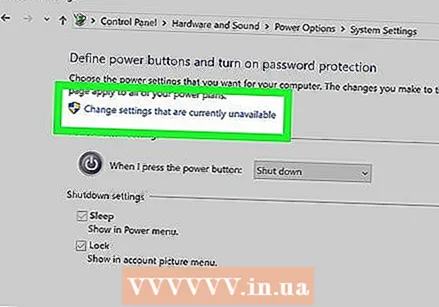 Çaktivizo boot-in e shpejtë. Me hapat e mëposhtëm mund të çaktivizoni Boot Fast në Windows.
Çaktivizo boot-in e shpejtë. Me hapat e mëposhtëm mund të çaktivizoni Boot Fast në Windows. - Klikoni në menunë Start Windows.
- Lloji Paneli i kontrollit dhe klikoni në ikonën e saj.
- Lloji Menaxhimi i energjisë në shiritin e kërkimit lart djathtas.
- Klikoni në "Kontrolloni sjelljen e butonave të energjisë".
- Klikoni në "Ndrysho cilësimet që aktualisht nuk janë të disponueshme".
- Sigurohuni që kutia "Aktivizo fillimin e shpejtë (Rekomandohet)" në fund është e pakontrolluar.
- klikoni mbi Ruajtja e ndryshimeve.
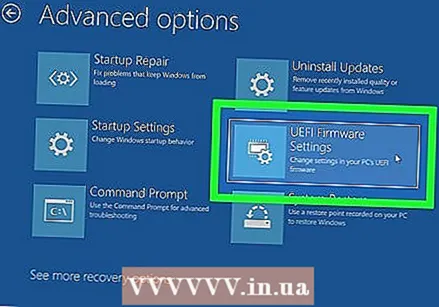 Hapni BIOS-in e kompjuterit tuaj. Do të duhet të bëni disa ndryshime në BIOS për të instaluar një sistem të dytë operativ. Metoda e hyrjes në BIOS është e ndryshme nga një markë dhe model kompjuteri në tjetrin. Në disa kompjutera, mund të futni BIOS duke shtypur një nga tastet e funksionit (F1, F2, F9, F12), Esc ose Fshi ndërsa kompjuteri juaj çizet. Ju gjithashtu mund të përdorni hapat e mëposhtëm për të rindezur BIOS nga Windows:
Hapni BIOS-in e kompjuterit tuaj. Do të duhet të bëni disa ndryshime në BIOS për të instaluar një sistem të dytë operativ. Metoda e hyrjes në BIOS është e ndryshme nga një markë dhe model kompjuteri në tjetrin. Në disa kompjutera, mund të futni BIOS duke shtypur një nga tastet e funksionit (F1, F2, F9, F12), Esc ose Fshi ndërsa kompjuteri juaj çizet. Ju gjithashtu mund të përdorni hapat e mëposhtëm për të rindezur BIOS nga Windows: - Klikoni në menunë Start Windows.
- Klikoni në ikonën e energjisë.
- Mbajeni të shtypur "Shift" dhe klikoni Rifillo, fillo përsëri.
- klikoni mbi Zgjidhja e problemeve.
- klikoni mbi Opsione te avancuara: Cilësimet e firmuerit UEFI.
- Klikoni Rifillo, fillo përsëri.
 Çaktivizo nisjen e sigurt. Menuja BIOS ndryshon nga modeli dhe modeli i kompjuterit. Përdorni tastet e shigjetave në tastierën tuaj për të lundruar në menunë BIOS. Boot Secure zakonisht mund të gjendet në menunë Security, Boot ose Authentication. Gjeni Secure Boot dhe vendoseni në "Disabled".
Çaktivizo nisjen e sigurt. Menuja BIOS ndryshon nga modeli dhe modeli i kompjuterit. Përdorni tastet e shigjetave në tastierën tuaj për të lundruar në menunë BIOS. Boot Secure zakonisht mund të gjendet në menunë Security, Boot ose Authentication. Gjeni Secure Boot dhe vendoseni në "Disabled". 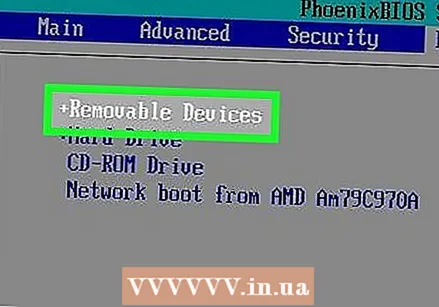 Vendosni rendin e nisjes që të fillojë së pari nga një USB. Kjo zakonisht mund të gjendet në menunë Boot. Gjeni menunë e porosisë së nisjes dhe vendoseni që të startojë më parë nga një USB.
Vendosni rendin e nisjes që të fillojë së pari nga një USB. Kjo zakonisht mund të gjendet në menunë Boot. Gjeni menunë e porosisë së nisjes dhe vendoseni që të startojë më parë nga një USB. - Nëse jeni duke përdorur një CD ose DVD instalimi, vendoseni që të instalohet më parë nga CD / DVD-ROM.
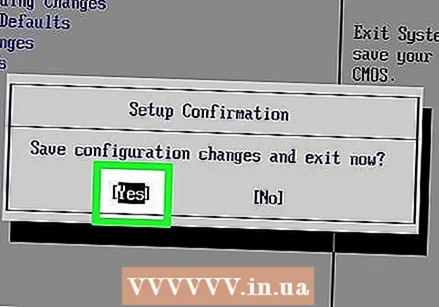 Ruani cilësimet tuaja. Pasi të keni bërë ndryshimet e nevojshme në sistemin tuaj BIOS, gjeni opsionin për të ruajtur cilësimet tuaja. Zgjidhni opsionin për të ruajtur dhe dalë nga BIOS për të ruajtur dhe rindezur kompjuterin tuaj.
Ruani cilësimet tuaja. Pasi të keni bërë ndryshimet e nevojshme në sistemin tuaj BIOS, gjeni opsionin për të ruajtur cilësimet tuaja. Zgjidhni opsionin për të ruajtur dhe dalë nga BIOS për të ruajtur dhe rindezur kompjuterin tuaj.
Pjesa 4 nga 4: Instalimi i një sistemi të dytë operativ
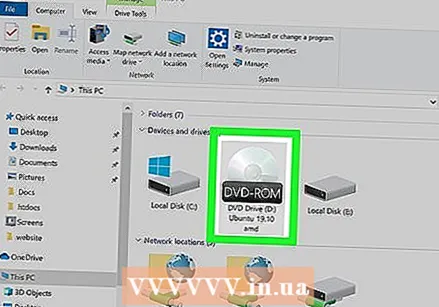 Vendosni diskun e instalimit. Nëse keni përdorur Rufus për të krijuar një disk instalimi USB, futni USB-në në një portë të hapur USB në kompjuterin tuaj. Nëse jeni duke përdorur një disk instalimi CD ose DVD, vendoseni në diskun tuaj CD / DVD.
Vendosni diskun e instalimit. Nëse keni përdorur Rufus për të krijuar një disk instalimi USB, futni USB-në në një portë të hapur USB në kompjuterin tuaj. Nëse jeni duke përdorur një disk instalimi CD ose DVD, vendoseni në diskun tuaj CD / DVD. 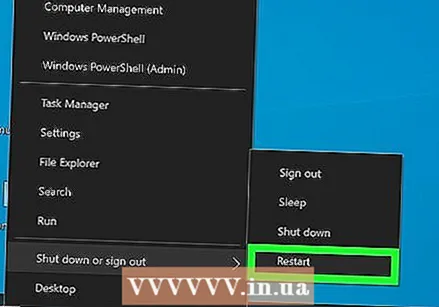 Rindizni kompjuterin tuaj. Nëse kompjuteri juaj është aktiv, rifilloni së pari. Në raste të tjera, shtypni butonin e energjisë në kompjuterin tuaj në mënyrë që të çizmohet nga disku i instalimit.
Rindizni kompjuterin tuaj. Nëse kompjuteri juaj është aktiv, rifilloni së pari. Në raste të tjera, shtypni butonin e energjisë në kompjuterin tuaj në mënyrë që të çizmohet nga disku i instalimit.  Prisni që Setup Utility të përfundojë ngarkimin. Nëse kompjuteri juaj çizet siç duhet nga disku i instalimit, duhet të shihni instaluesin e sistemit operativ.
Prisni që Setup Utility të përfundojë ngarkimin. Nëse kompjuteri juaj çizet siç duhet nga disku i instalimit, duhet të shihni instaluesin e sistemit operativ.  Zgjidhni gjuhën tuaj dhe paraqitjen e tastierës. Instaluesi për secilin sistem operativ është pak më ndryshe. Në përgjithësi, ju filloni duke zgjedhur gjuhën tuaj dhe paraqitjen e tastierës.
Zgjidhni gjuhën tuaj dhe paraqitjen e tastierës. Instaluesi për secilin sistem operativ është pak më ndryshe. Në përgjithësi, ju filloni duke zgjedhur gjuhën tuaj dhe paraqitjen e tastierës.  Vendosni numrin serik të CD-së (nëse është e nevojshme). Disa sisteme operative, të tilla si Ubuntu, janë falas për tu instaluar. Sisteme të tjera operative, të tilla si Windows, kërkojnë që të blini një kod CD ose numër serik. Nëse ju kërkohet të futni një numër serial ose kodin CD, futni kodin në hapësirën e dhënë.
Vendosni numrin serik të CD-së (nëse është e nevojshme). Disa sisteme operative, të tilla si Ubuntu, janë falas për tu instaluar. Sisteme të tjera operative, të tilla si Windows, kërkojnë që të blini një kod CD ose numër serik. Nëse ju kërkohet të futni një numër serial ose kodin CD, futni kodin në hapësirën e dhënë. 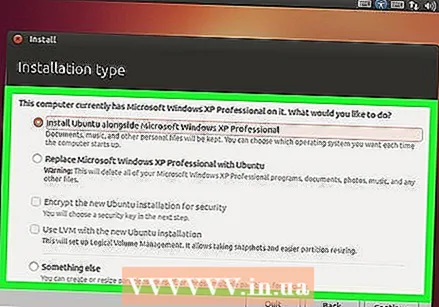 Zgjidhni opsionin e instalimit "Custom" ose "Other". Kur zgjidhni llojin e instalimit, zgjidhni "Custom", "Other", "Diçka tjetër" ose diçka të ngjashme. Përzgjedhja e një instalimi standard mund të zëvendësojë sistemin tuaj aktual të funksionimit.
Zgjidhni opsionin e instalimit "Custom" ose "Other". Kur zgjidhni llojin e instalimit, zgjidhni "Custom", "Other", "Diçka tjetër" ose diçka të ngjashme. Përzgjedhja e një instalimi standard mund të zëvendësojë sistemin tuaj aktual të funksionimit. 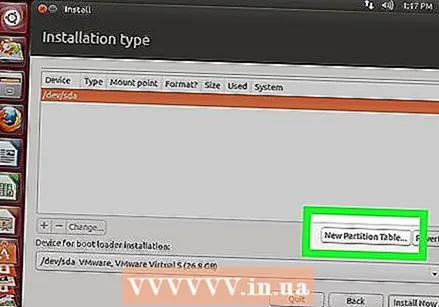 Formatoni njësinë në të cilën dëshironi të instaloni sistemin operativ. Kur instaloni një sistem të ri operativ, do t'ju kërkohet të zgjidhni se në cilën makinë dëshironi ta instaloni dhe ta formatoni atë. Zgjidhni hapësirën e pashpërndarë që keni ndarë më parë.
Formatoni njësinë në të cilën dëshironi të instaloni sistemin operativ. Kur instaloni një sistem të ri operativ, do t'ju kërkohet të zgjidhni se në cilën makinë dëshironi ta instaloni dhe ta formatoni atë. Zgjidhni hapësirën e pashpërndarë që keni ndarë më parë. - Kur instaloni Linux, duhet të formatoni diskun si Ext4.
- Nëse instaloni Ubuntu, do t'ju duhet gjithashtu të formatoni disa nga hapësira e papërcaktuar si një zonë shkëmbimi. Kjo duhet të jetë e barabartë me sasinë e RAM që keni instaluar në kompjuterin tuaj.
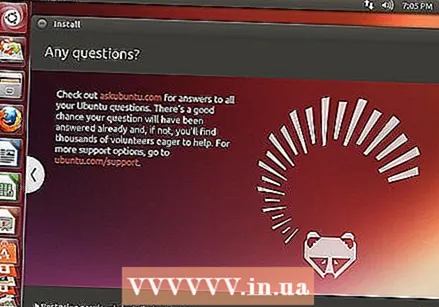 Ndiqni udhëzimet për të përfunduar instalimin. Me siguri do t'ju kërkohet të krijoni një emër përdoruesi dhe fjalëkalim për sistemin tuaj të ri operativ dhe të caktoni kohën dhe datën tuaj. Ndiqni udhëzimet për të përfunduar instalimin.
Ndiqni udhëzimet për të përfunduar instalimin. Me siguri do t'ju kërkohet të krijoni një emër përdoruesi dhe fjalëkalim për sistemin tuaj të ri operativ dhe të caktoni kohën dhe datën tuaj. Ndiqni udhëzimet për të përfunduar instalimin. 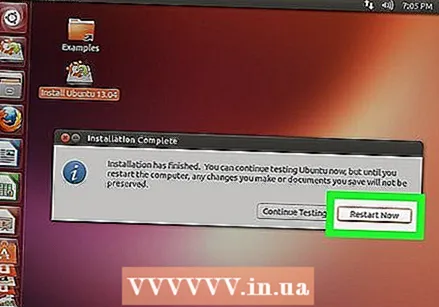 Rinisni për të kaluar në mes të sistemeve operative. Sapo të instaloni dy ose më shumë sisteme operative në kompjuterin tuaj, do të shihni një menu që pyet cilin sistem operativ dëshironi të ngarkoni kur të boot kompjuterin tuaj. Rinisni kompjuterin tuaj për të kaluar në mes të sistemeve operative.
Rinisni për të kaluar në mes të sistemeve operative. Sapo të instaloni dy ose më shumë sisteme operative në kompjuterin tuaj, do të shihni një menu që pyet cilin sistem operativ dëshironi të ngarkoni kur të boot kompjuterin tuaj. Rinisni kompjuterin tuaj për të kaluar në mes të sistemeve operative.
Këshilla
- Nëse jeni duke instaluar shumë versione të Windows, zakonisht rekomandohet që së pari të instaloni versionin e vjetër.
- Iestshtë më e lehtë të instaloni një sistem të ri operativ në një kompjuter të ri pasi ka shumë pak për të kopjuar / riinstaluar.Sidoqoftë, disa kompjuterë të rinj që vijnë me sisteme operative të instaluara nuk përfshijnë të gjithë drejtuesit e nevojshëm. Ju dëshironi të siguroheni që keni drejtuesit e kërkuar para se të instaloni një sistem të ri operativ.
- Disa sisteme operative mund të bashkëjetojnë në të njëjtën ndarje, të tjerët jo. Kontrolloni dokumentacionin e tij ose krijoni një ndarje të veçantë për secilin sistem operativ.
Paralajmërime
- Rekomandohet shumë që të krijoni një kopje rezervë të skedarëve tuaj përpara se të instaloni një sistem të dytë operativ.
- Sigurohuni që vërtet dëshironi të përdorni të dy sistemet operative para se t'i instaloni.
Nevojat
- Një flash drive USB ose disk instalimi për një sistem të dytë operativ.
- Një kompjuter me hapësirë të mjaftueshme në disk të ngurtë për të instaluar një sistem të dytë operativ.